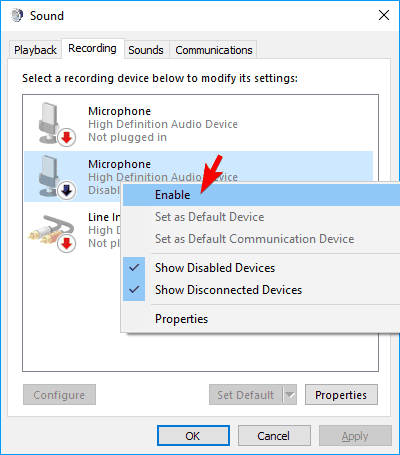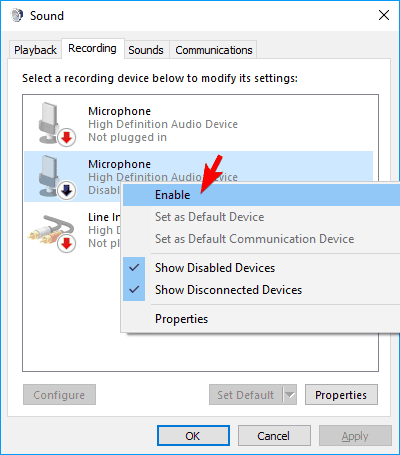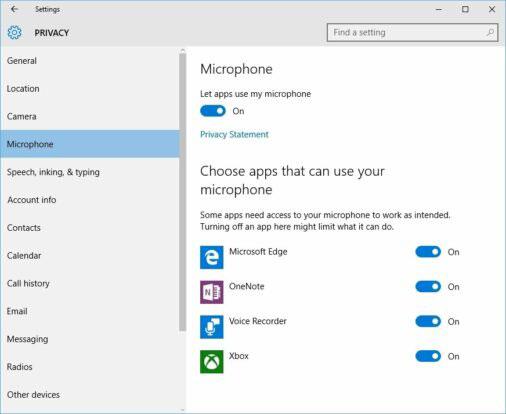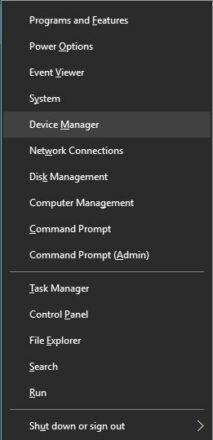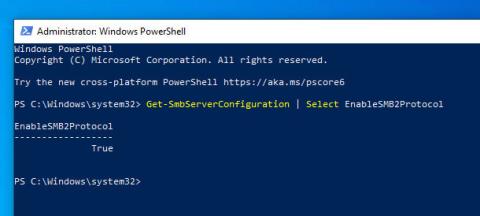Если вы не знаете, как включить микрофон на компьютере или ноутбуке с Windows 10, попробуйте один из четырех способов, описанных ниже. Обязательно подключите микрофон к правильному порту, если вы используете внешний микрофон. При обновлении Windows 10 микрофон также может быть отключен по умолчанию. Пожалуйста, попробуйте выполнить приведенные ниже инструкции, чтобы убедиться, что микрофон сломан или нет, прежде чем заменять микрофон или звуковую карту на новый.
1. Включите микрофон Win 10 в настройках звука.
Чтобы включить микрофон в настройках звука, сделайте следующее:
Шаг 1: Щелкните правой кнопкой мыши значок динамика на панели задач и выберите «Звуки».
Шаг 2: Прокрутите вверх и выберите вкладку «Запись».
Шаг 3. Если в списке есть устройства, щелкните правой кнопкой мыши нужное устройство.
Шаг 4: Выберите «Включить».
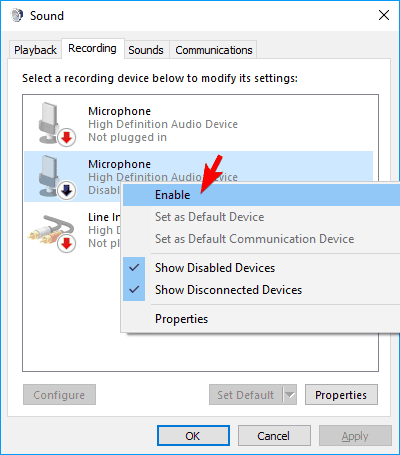
Выберите Включить
Шаг 6. Щелкните правой кнопкой мыши в любом месте экрана и выберите «Показать отключенные устройства» .
Шаг 7: Выберите микрофон из созданного списка.
Шаг 8: Нажмите «Свойства».
Шаг 9. В разделе «Использование устройства » выберите «Использовать это устройство (Включить)» .
Шаг 10: Нажмите «Применить» > «ОК» .
2. Включите микрофон ноутбука Win 10 в настройках Windows.
Шаг 1. Откройте настройки Windows , одновременно нажав клавиши Windows и I.
Шаг 2. Нажмите «Конфиденциальность».
Шаг 3. В меню слева выберите Микрофон.
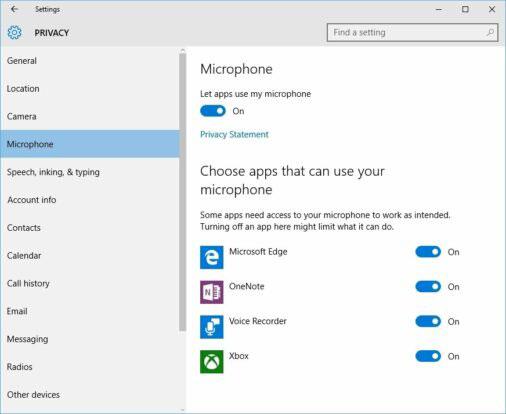
Выберите Микрофон в меню слева.
Шаг 4. В разделе «Разрешить приложениям использовать мой микрофон» убедитесь, что индикатор включен .
3. Включите микрофон в Windows 10 из диспетчера устройств.
Шаг 1: Войдите в меню Winx , одновременно нажав клавиши Windows + X.
Шаг 2: Выберите Диспетчер устройств из списка.
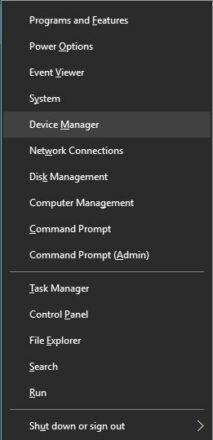
Выберите Диспетчер устройств из списка.
Шаг 3. Нажмите «Звуковое видео и игровые контроллеры ».
Шаг 4: Нажмите на звуковую карту, установленную на ПК.
Шаг 5: Щелкните правой кнопкой мыши и выберите «Включить».
Шаг 6. Перезагрузите компьютер, чтобы завершить процесс.
Примечание . Если рядом с названием звукового контроллера имеется желтый значок предупреждения, драйвер для этого драйвера поврежден или удален.
4. Включите микрофон с помощью DriverFix.
Иногда микрофон не удается нормально включить из-за ошибки драйвера микрофона. Чтобы это исправить, вы можете попробовать DriverFix.
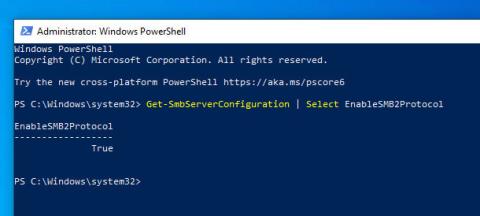
Используйте DriverFix, чтобы найти отсутствующие и устаревшие драйверы устройств.
Этот инструмент легко просканирует ваш компьютер на наличие отсутствующих и устаревших драйверов устройств, а затем автоматически обновит драйверы для вас.
Вы можете быть уверены, что получите самую последнюю версию драйвера, все, что вам нужно, это убедиться, что устройство подключено к Интернету. Пожалуйста, используйте лучшее обновление драйвера, чтобы микрофон работал хорошо.
Если эти решения не устраняют проблемы с микрофоном, возможно, аппаратное обеспечение компьютера повреждено.
Эти аппаратные проблемы можно решить путем приобретения внешних компонентов или установки новых внутренних компонентов. Для решения проблем со звуком может потребоваться несколько перезагрузок и переустановок.
Прежде чем покупать новое оборудование, обязательно исчерпайте все возможные варианты, чтобы не потерять деньги несправедливо!